Prácticamente cualquier ordenador con Windows 11 ofrece la posibilidad de conectar y usar monitores externos para usar y realizar actividades en el sistema operativo. No todos los monitores son iguales ya que existen monitores con parámetros o especificaciones muy diferentes que suele verse reflejado en el precio del mismo. Sin embargo, ¿Cuáles son las especificaciones del monitor que usamos en nuestro ordenador con Windows 11?

Tabla de Contenidos
Relacionado: Como mostrar la barra de tareas en todas las pantallas de tu ordenador con Windows 11.
Cuando compramos un monitor externo no solo nos fijamos en el precio del mismo, sino también en las especificaciones ya que esto puede suponer una diferencia brutal en cuanto a la calidad de imagen a la que podemos disfrutar videojuegos, películas, etc.
Las especificaciones de nuestro monitor externo puede ser una limitación a la hora de ejecutar y disfrutar programas o videojuegos. De hecho, muchos videojuegos ofrecen resoluciones y fotogramas por segundo que no pueden ser reproducidos en todas las pantallas o monitores externos ya que las especificaciones del monitor son inferiores a los requeridos por el videojuego.
Pero, ¿Te acuerdas de las especificaciones de tu monitor externo conectado a tu ordenador con Windows 11?. Es común que, tras comprar un monitor, tiremos la caja y las instrucciones que contienen las especificaciones por lo que conocer si nuestro monitor cumple los requisitos exigidos por el software que queremos usar en nuestro ordenador con Windows 11 puede ser complicado.
Afortunadamente, Windows 11 ofrece diferentes herramientas o formas de conocer las especificaciones y parámetros del monitor externo conectado a tu ordenador con Windows 11. Dicho eso a continuación os mostramos detalladamente 3 formas de conocer las características del monitor externo conectado a tu ordenador con Windows 11:
Como conocer las especificaciones del monitor usando la Configuración de Windows 11.
1. Accede a la Configuración de Windows 11.
2. Una vez aquí, sitúate en la pestaña: Sistema
3. Renglón seguido, en la parte principal de la ventana debes seleccionar la opción: Pantalla
.png)
4. En la siguiente pantalla tienes que desplazarte hacia abajo hasta encontrar y seleccionar: Pantalla Avanzada
.png)
5. Serás dirigido a una nueva pantalla en la que verás la opción: Seleccione una pantalla para ver o cambiar su configuración
6. Haz clic en el menú junto esta opción para seleccionar la pantalla de la que deseas conocer sus especificaciones. Aquí se mostrará más de una opción cuando estemos usando 2 o mas pantalla o cuando utilices un monitor externo conectado a tu ordenador portátil.
7. Tras seleccionar la pantalla debes localizar la sección: Información de pantalla.
8. Bajo esta sección, verás todos los detalles de la pantalla seleccionada.
9. Si quieres conocer más detalles sobre la pantalla deberás hacer clic en la opción: Mostrar las propiedades de adaptador de pantalla X
10. Esto hará que se muestre una pequeña ventana en la que puedes navegar por las diferentes pestañas con información referente al monito indicado.
.png)
Como saber las especificaciones de tu pantalla usando la Información del sistema de Windows 11.
1. Utiliza la búsqueda de Windows 11 mediante el termino: Información del sistema
2. Tras hacer clic en el resultado de búsqueda se abrirá una ventana.
.png)
3. En el menú izquierdo de esta ventana tendrás que dirigirte a: Componentes Pantalla
4. Tras varios segundos, en la parte principal de la pantalla verás toda la información respecto a la pantalla/monitor de tu ordenador.
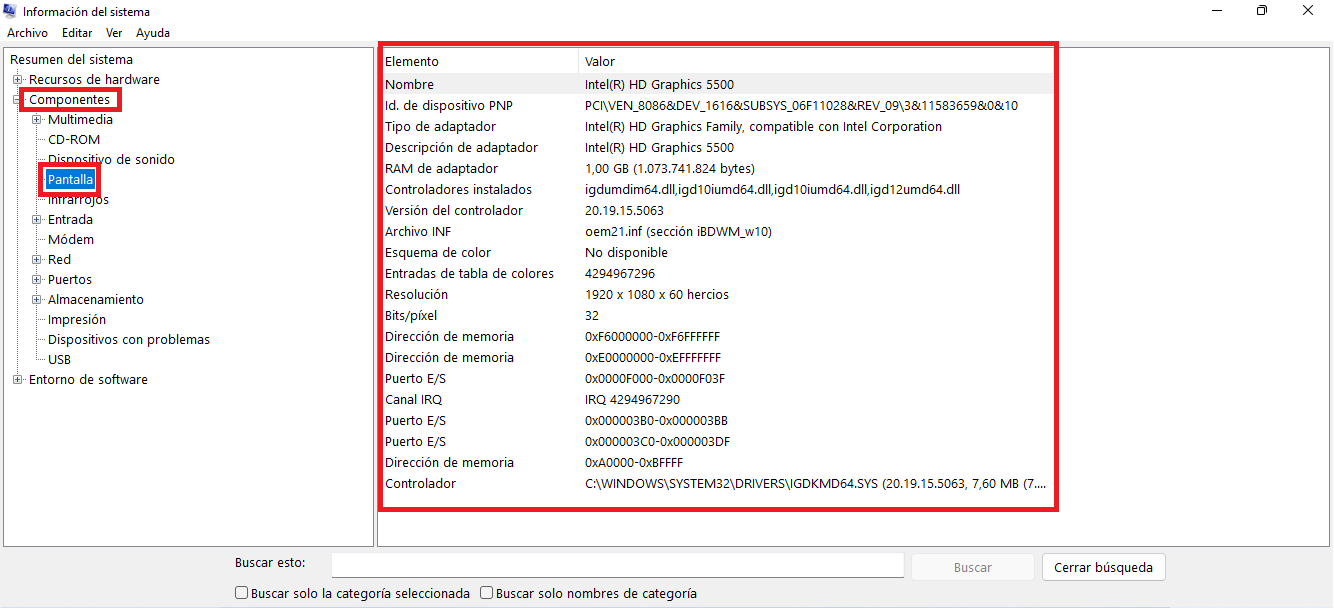
Como conocer las características del monitor de tu ordenador con Windows 11 usando software de terceros.
En el mercado existe una gran cantidad de programas o software gratuitos con la capacidad de mostrar las especificaciones del monitor conectado a tu ordenador con Windows 11, sin embargo, en Downloadsource.es te recomendamos: Speccy
1. Por lo tanto, primeramente, tendrás que descargar el programa Speccy desde nuestra web de forma gratuita.
2. Tras la descarga procede a su instalación siguiendo los pasos del asistente.
3. Una vez instalado el programa deberás acceder a Speccy para que se abra la interfaz del programa.
4. Aquí tienes que situarte en la pestaña Gráficos del menú izquierdo de la ventana.
5. Renglón seguido en la parte principal de la ventana tienes que localizar la sección Monitor.
6. Bajo esta sección verás las especificaciones del monitor conectado a nuestro ordenador con Windows 11.
.png)
